Préparer votre logo avec PicWish
Pour ne pas faire un effet non-travaillé sur vos photos, on vous conseil d’utiliser un logo avec un fond transparent comme filigrane. Pour cela, on vous suggère l’utilisation de PicWish. Il s’agit d’un programme en ligne et d’une version sur mobile pour enlever n’importe quel fond d’une photo. L’avantage de cet outil est que le rendu final présente la même qualité que le fichier original. Mieux encore, vous avez accès à d’autres options pour éditer vos photos : recadrer, compresser, enlever un objet sur une image. Suivez les étapes suivantes pour supprimer le fond d’un logo avec PicWish.
- Premièrement, allez sur le site effaceur de fond de PicWish.
- Deuxièmement, importez la photo de votre logo en appuyant sur « Importer ».
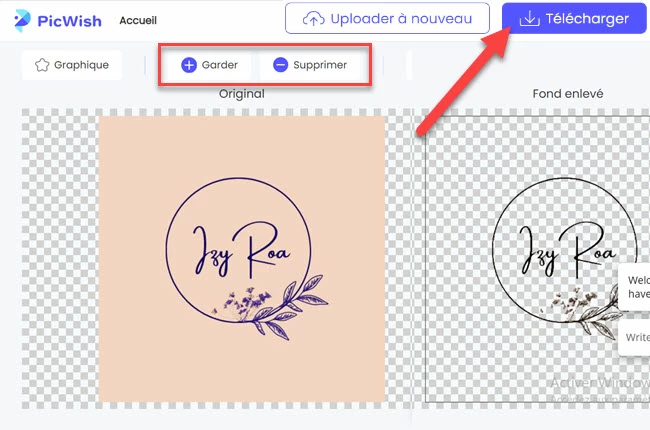
- Si vous n’êtes pas satisfait du résultat, vous pouvez utiliser les options « Garder » ou « Supprimer ». Sélectionnez simplement la partie que vous souhaitez enlever ou garder.
![télécharger logo]()
- Quand l’édition est terminée, appuyez sur « Télécharger ».
Comment mettre un logo sur une photo
PicWish (iOS et Android)
PicWish est une application polyvalente conçue pour les utilisateurs d’iOS et d’Android, offrant une solution simple et efficace pour ajouter des logos à leurs photos. Que ce soit pour des besoins personnels ou professionnels, PicWish permet à ses utilisateurs de personnaliser leurs images en intégrant facilement des logos, qu’il s’agisse de marques, de signatures ou d’éléments décoratifs, ou d’ajouter du texte. Grâce à une interface conviviale et intuitive, les utilisateurs peuvent choisir parmi une variété de logos prédéfinis ou importer leurs propres logos personnalisés. De plus, PicWish offre des outils d’édition avancés, permettant de régler la taille, la position et l’opacité du logo, garantissant ainsi un résultat final parfaitement adapté à chaque image. Que ce soit pour créer des souvenirs mémorables ou pour renforcer la présence de leur marque sur les réseaux sociaux, PicWish offre une solution pratique et efficace pour personnaliser facilement des photos avec des logos.
Voici les étapes à suivre pour ajouter un logo sur une photo avec l’application PicWish :
- Téléchargez l’application PicWish sur votre appareil iOS ou Android.
- Appuyez sur l’option « Ajouter logo » et importez votre photo.
![ajouter un logo via picwish]()
- Vous pouvez également appuyer sur « Texte » pour ajouter du texte ou sur « + » pour ajouter une image de logo.
- Cliquez sur « Avancé » pour ajuster les paramètres du logo tels que la taille, l’espacement, la rotation et le décalage.
- Activez l’option « Effet de tuile » pour ajuster les paramètres supplémentaires si nécessaire.
- Cochez la case à droite de l’icône de la coche pour enregistrer les modifications, puis cliquez sur l’icône de téléchargement pour sauvegarder la photo éditée.
![ajuster le paramètre du logo]()
Watermark Photo (sur iOS)
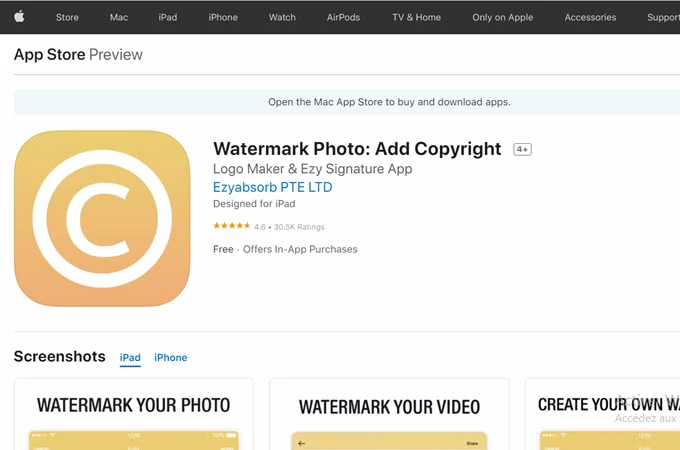
Parmi les outils pour insérer un logo sur une photo, vous pouvez également utiliser Watermark Photo. C’est une application iOS conçue pour aider les utilisateurs à protéger et signer leurs photos. Vous pouvez ajouter diverses marques de texte. De plus, ajustez leur emplacement en choisissant où vous voulez les placer sur la photo. Outre cette fonctionnalité, vous pouvez accéder à ses outils d’édition d’image basiques.
Photo Watermark (sur Android)
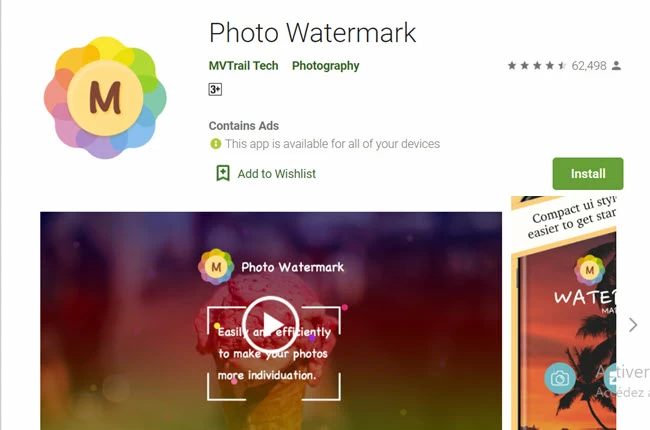
Photo Watermark est une application pour les utilisateurs sous Android pour protéger et marquer leurs photos. Grâce à son design intuitif, vous pouvez utiliser de nombreux types de filigranes. Vous pouvez ajouter différents types de texte et même insérer des autocollants pour protéger vos photos. En outre, cette application vous permet de modifier le logo. Choisissez son emplacement, la rotation et la transparence.
Conclusion
Désormais, vous connaissez les outils à utiliser pour insérer un logo sur une photo. De plus, avec PicWish, vous pouvez parfaire votre logo et obtenir un logo sans fond. Dès que vous avez testé une application, n’hésitez pas à nous faire part de votre expérience via le commentaire.


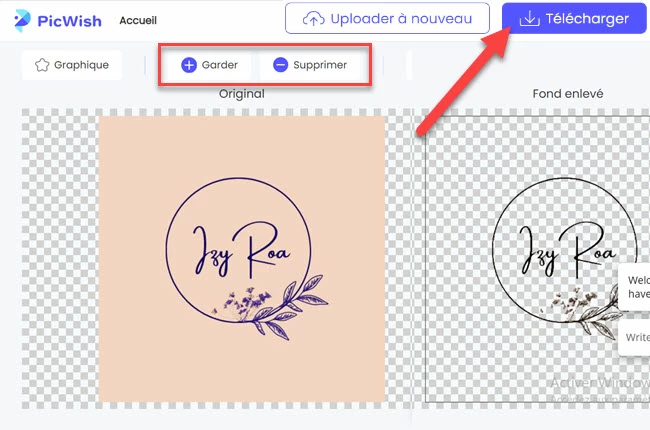
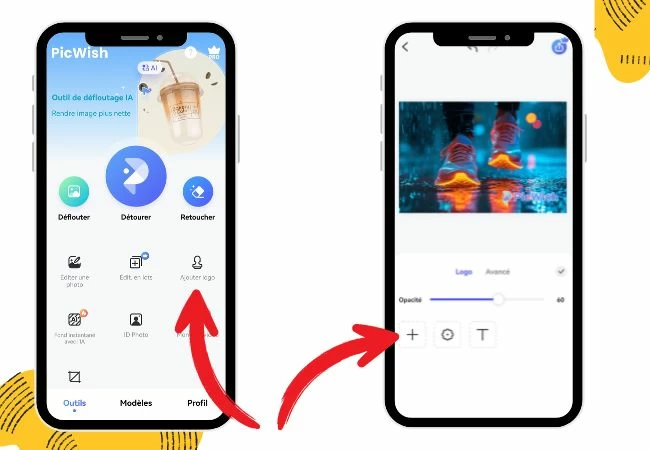
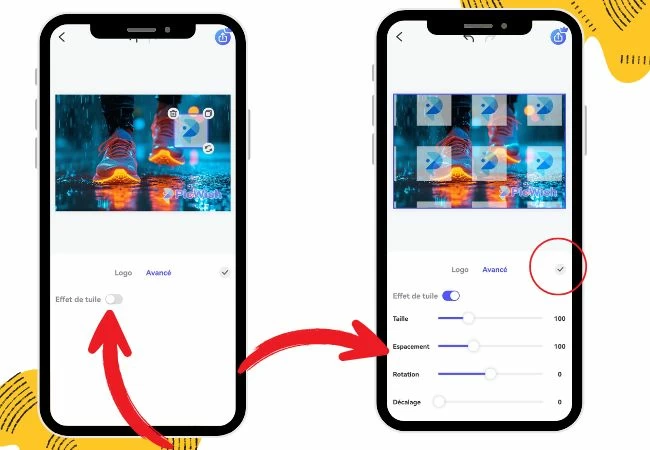





Laissez un commentaire